Roblox ist auf PC, Mac, iOS, Android und Xbox One verfügbar. Beim Versuch, eine Verbindung zu einem Roblox-Spiel herzustellen, können verschiedene Probleme auftreten, die Sie am Spielen hindern. Normalerweise entstehen Roblox-Verbindungsfehler durch die Blockierung durch Ihre Firewall oder durch eine schlechte Internetverbindung.
In diesem Artikel erfahren Sie, wie Sie die häufigsten Probleme beheben, wenn Roblox nicht funktioniert.
Verbindungsprobleme

Die häufigsten Ursachen für Verbindungsprobleme mit Roblox sind:
Diese Probleme können zu verschiedenen Fehlermeldungen führen, darunter am häufigsten „Verbindung konnte nicht hergestellt werden“ und „ID-Fehler 14“. Möglicherweise kommt es auch zu extrem langen Ladezeiten, Spielen, die nie geladen werden, Spielen, die ständig heruntergefahren werden, oder Spielen, bei denen Sie in den Build- und Edit-Modus wechseln können, aber nicht in den Play-Modus.
Ein weiteres häufiges Problem ist der Fehlercode 279. Es gibt Möglichkeiten, wie Sie Fehlercode 279 beheben.
könnenHinweis: Wenn Sie von einem Server gesperrt wurden oder es sich um einen privaten Server handelt, erhalten Sie wahrscheinlich die Meldung „Verbindung konnte nicht hergestellt werden“.
Überprüfen Sie Ihre Internetverbindung
Als Erstes müssen Sie überprüfen, ob Sie mit dem Internet verbunden sind und dass Ihre Verbindung schnell genug ist, um Roblox ohne Probleme auszuführen.
Unter Windows:
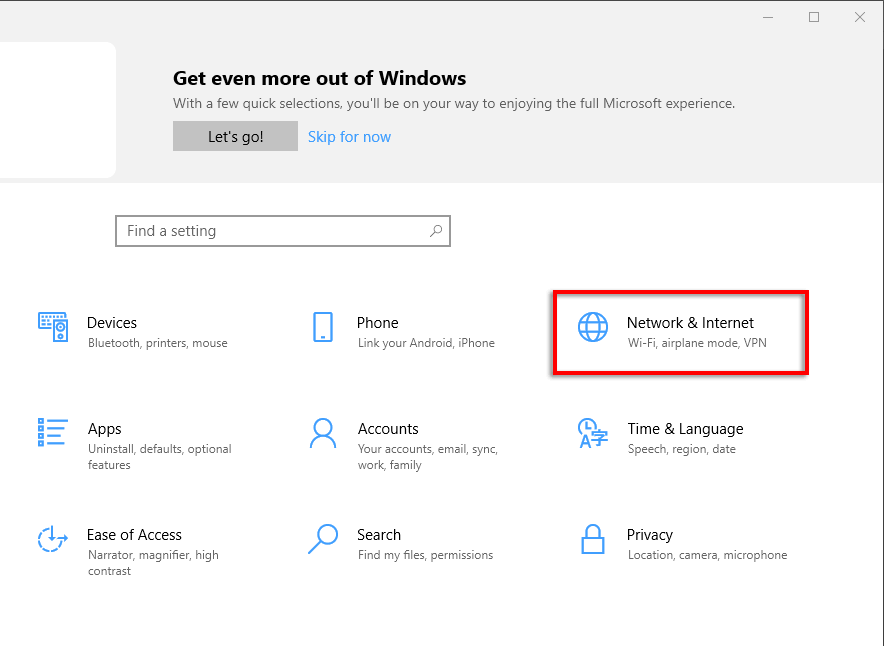
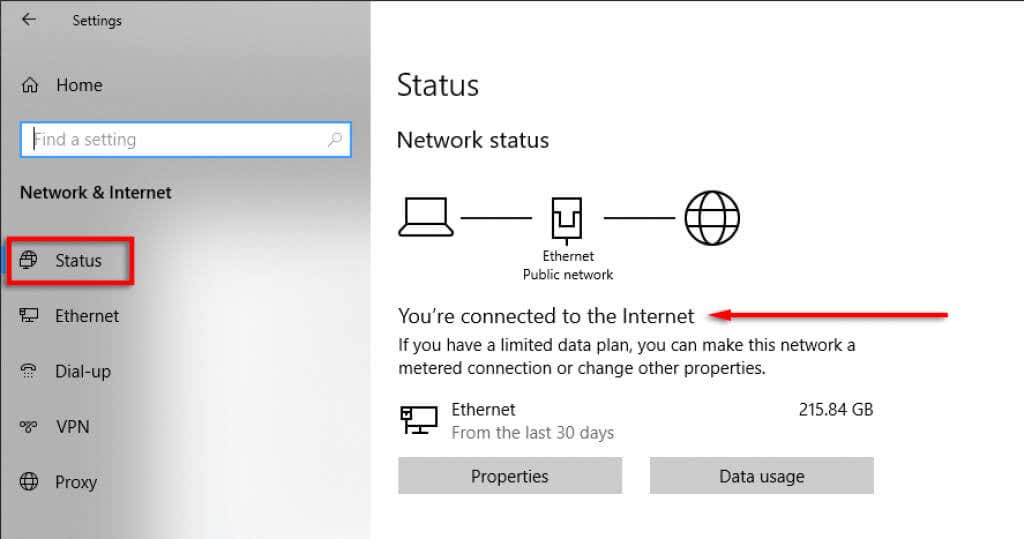
Auf Mac:
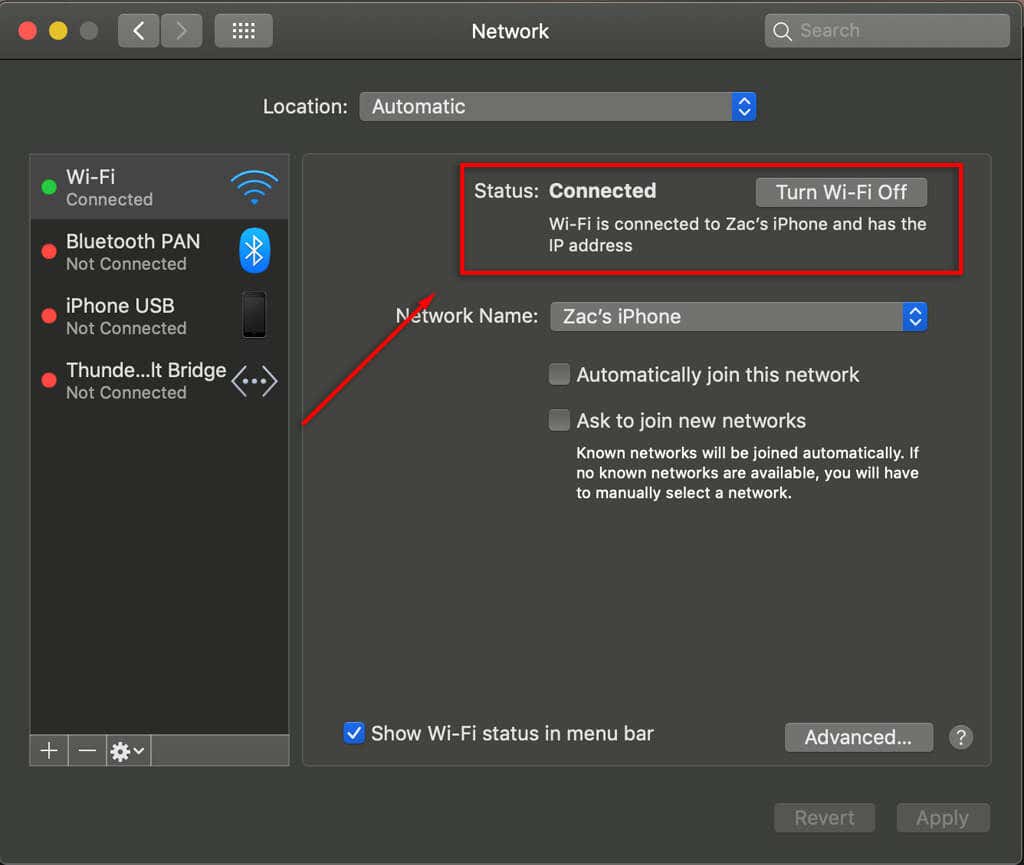
Auf Xbox One:
Auf iOS oder Android:
Sie sollten Ihre Internetverbindung an der Datenanzeige oben auf dem Bildschirm (neben dem Empfangssymbol) erkennen können.
Wenn Sie ständig Internetprobleme haben, stellen Sie sicher, dass niemand in Ihrem Netzwerk etwas herunterlädt und dass Ihr Internetanbieter in Ihrer Nähe keine Probleme hat.
Hinweis : Für eine möglichst konsistente Verbindung sollten Sie versuchen, über ein Ethernet-Kabel (und nicht über WLAN) zu spielen.
Überprüfen Sie Ihre Verbindungsgeschwindigkeit
Roblox erfordert eine durchschnittliche Internetverbindung mit 4–8 Mbit/s.
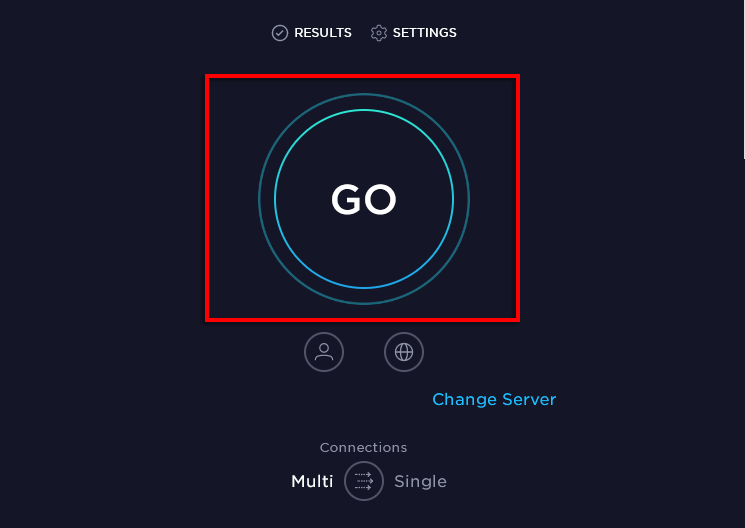
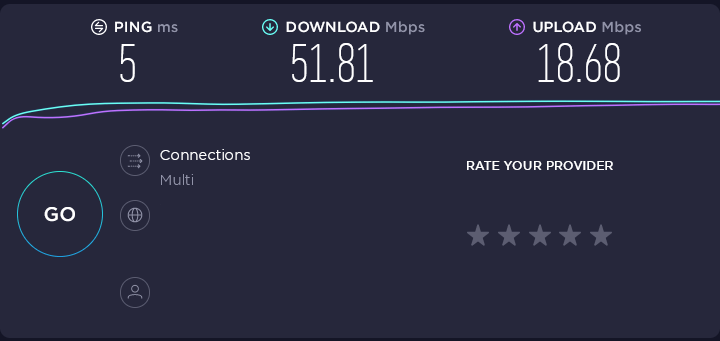
Wenn diese unter der empfohlenen Verbindungsgeschwindigkeit liegt, kann dies die Ursache für Ihre Probleme sein.
Überprüfen Sie Ihre Firewall
Gelegentlich kann Ihre Firewall Roblox blockieren. Um dem entgegenzuwirken, stellen Sie sicher, dass Roblox nicht blockiert ist.
Unter Windows 10:
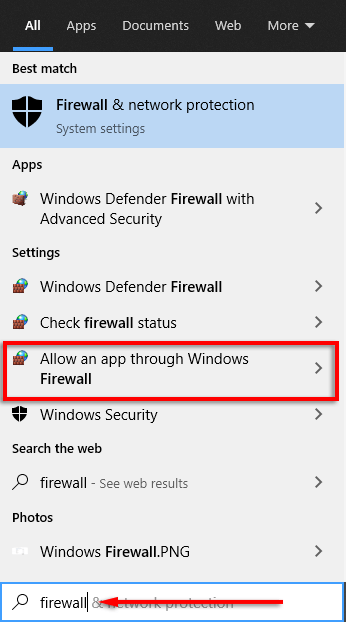
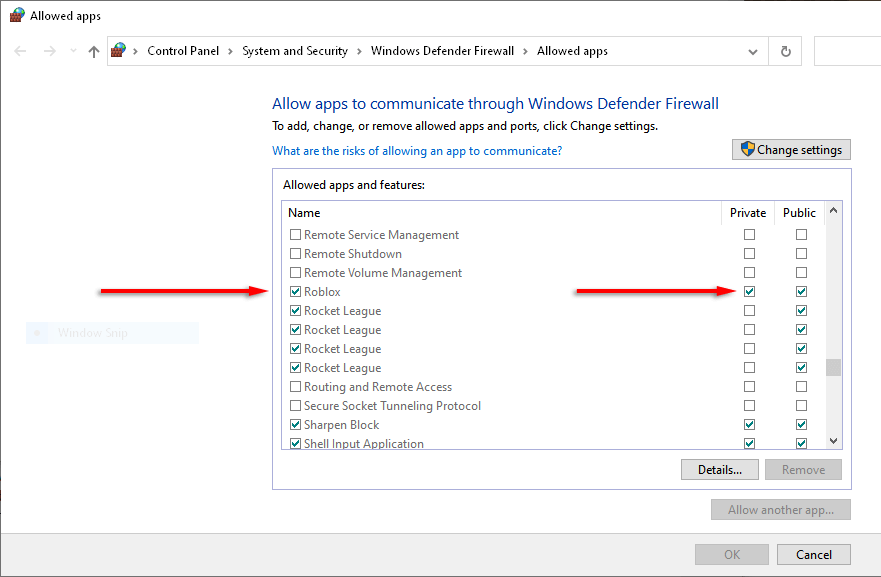
Auf Mac:
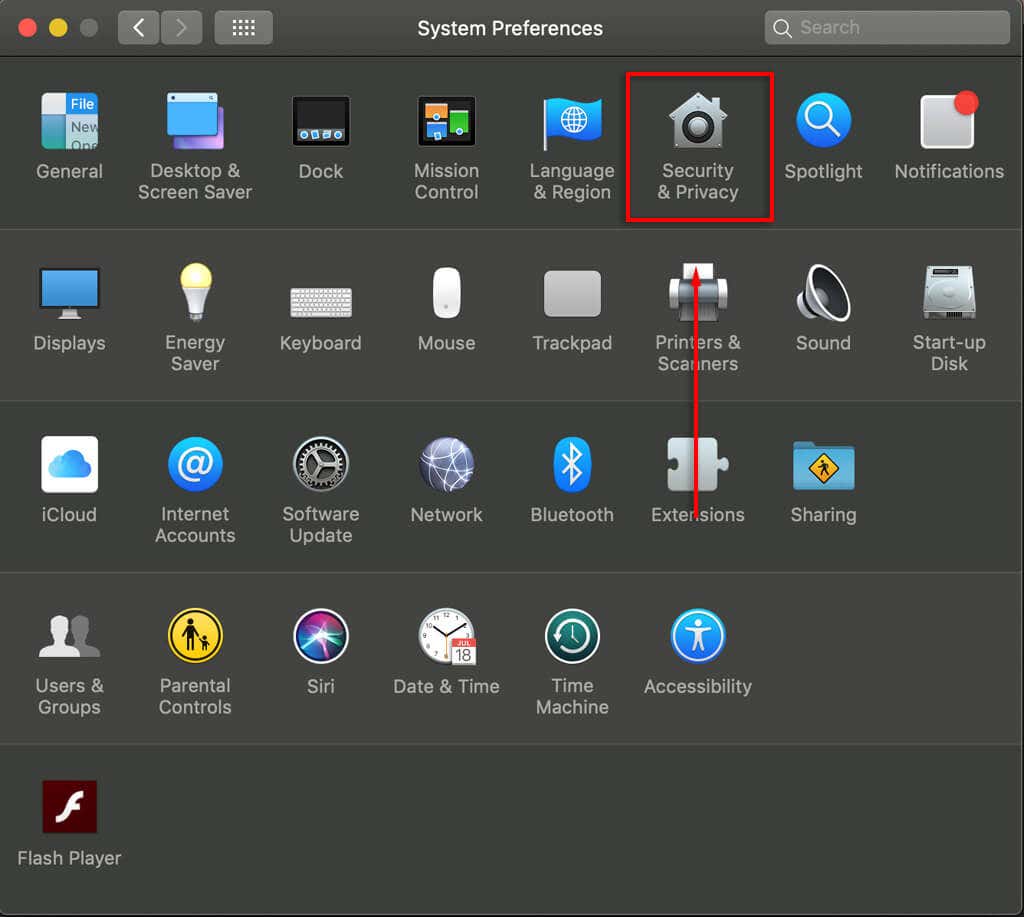
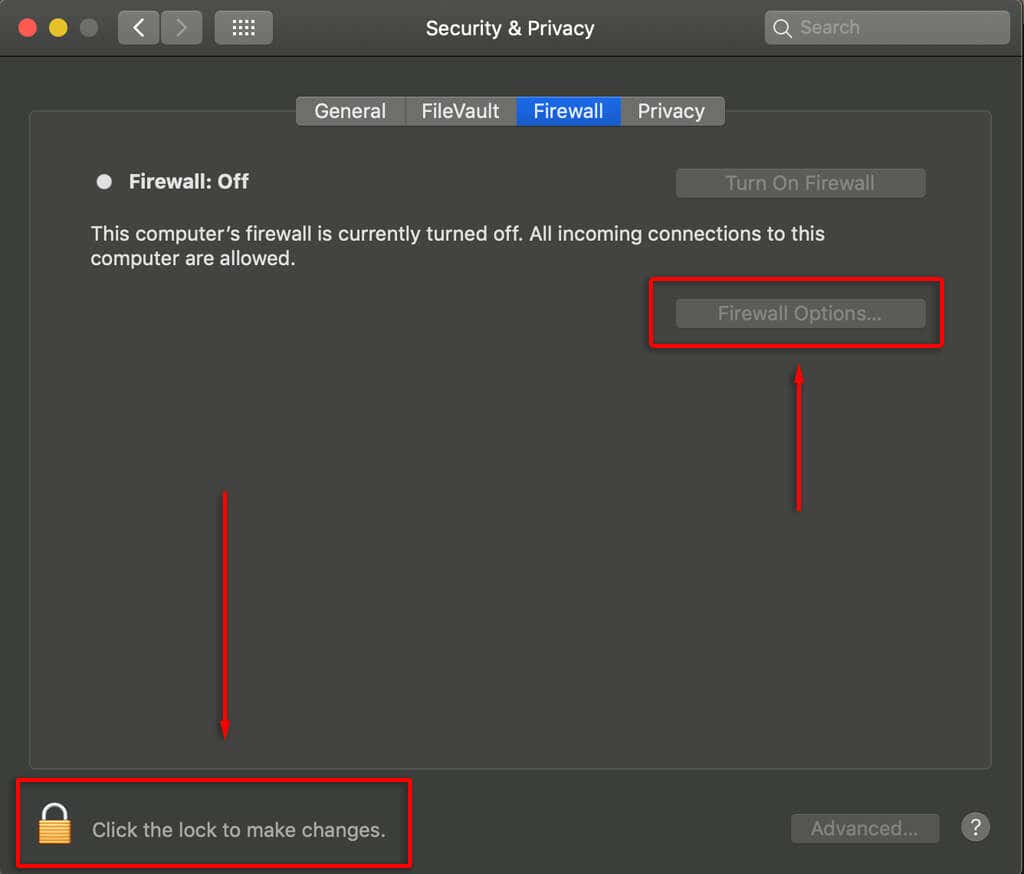
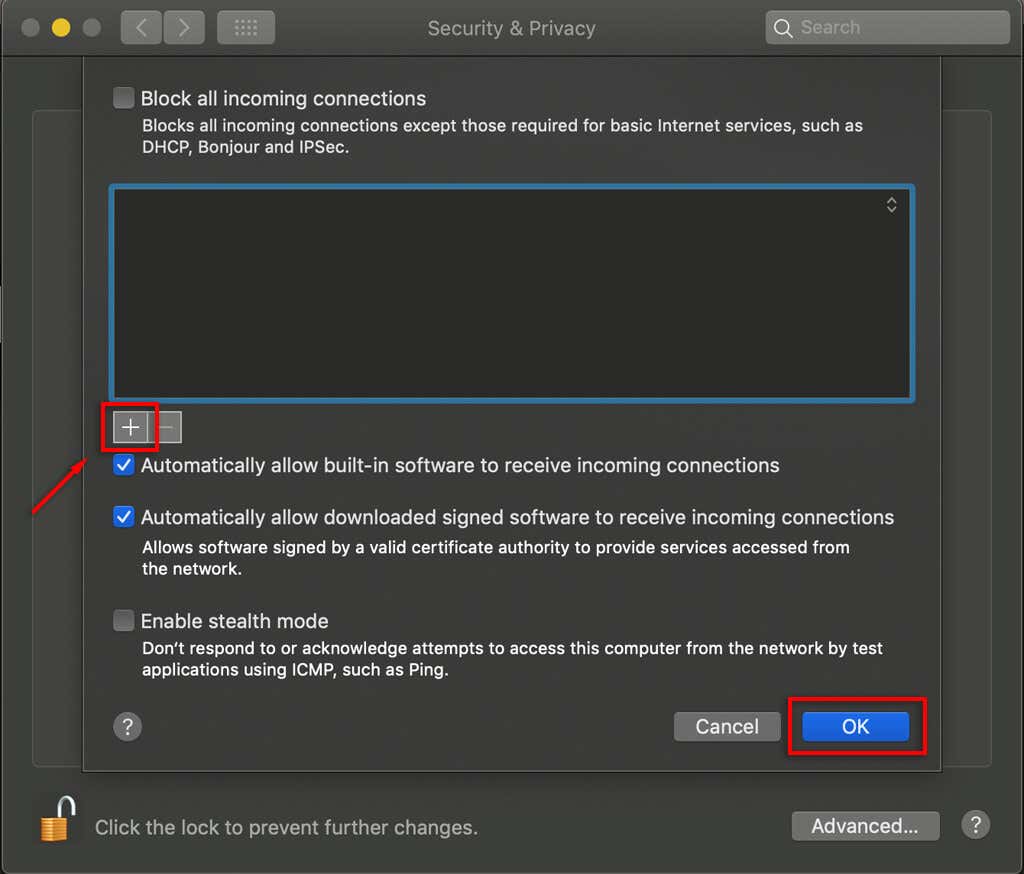
Überprüfen Sie, ob Roblox-Server ausgefallen sind
Es gibt mehrere Websites, die melden, ob die Roblox-Server ausgefallen sind oder nicht. Die besten beiden Optionen sind Roblox-Status auf Twitter und Down-Detektor. Diese basieren auf Benutzerberichten und stehen in keiner Verbindung zu Roblox.
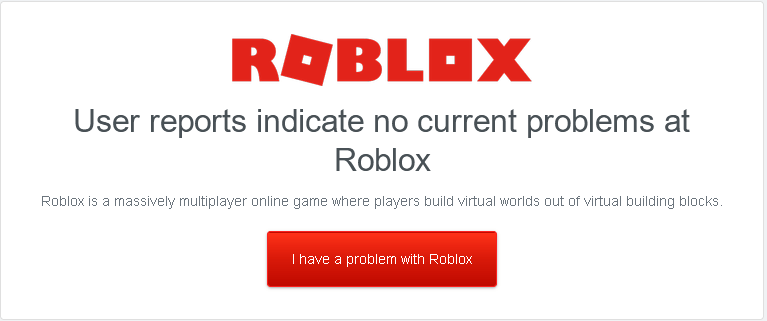
Wenn bei Ihnen Probleme auftreten, besuchen Sie diese Websites und prüfen Sie, ob andere Benutzer Verbindungsprobleme melden. Wenn dies der Fall ist, kann es sein, dass die Roblox-Server Probleme haben.
Überprüfen Sie, ob es sich um eine schlechte Karte/einen schlechten Ort handelt
Einige Karten/Orte auf Roblox sind schlecht erstellt oder weisen interne Codefehler auf. Wenn Ihr Avatar erscheint, bedeutet dies im Allgemeinen, dass die Karte geladen wurde. Wenn es Probleme mit der Karte gibt, kann es sein, dass diese mit der Karte selbst zusammenhängen und nichts mit Ihrer Verbindung zu tun haben. Sie können lediglich den Hersteller informieren und hoffen, dass das Problem von seiner Seite behoben wird.
Roblox-Daten löschen
Wenn Sie auf einem Android-Gerät spielen, können die temporären Dateien gelegentlich beschädigt werden. So löschen Sie diese Daten:
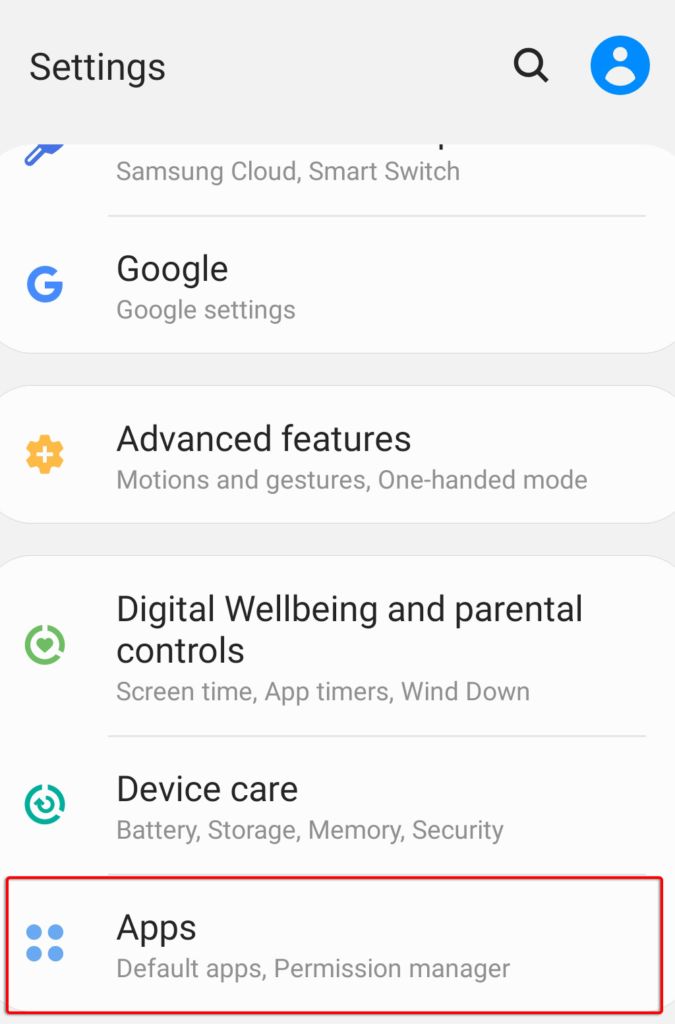
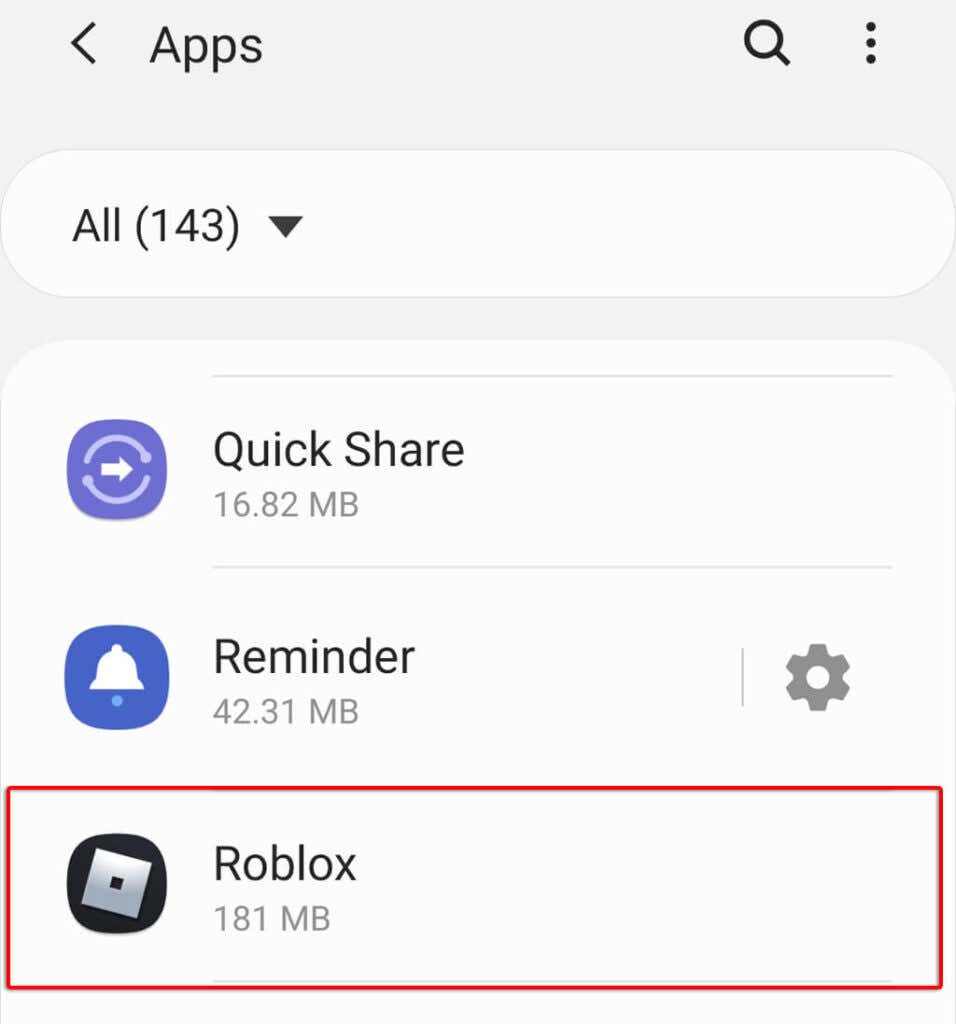
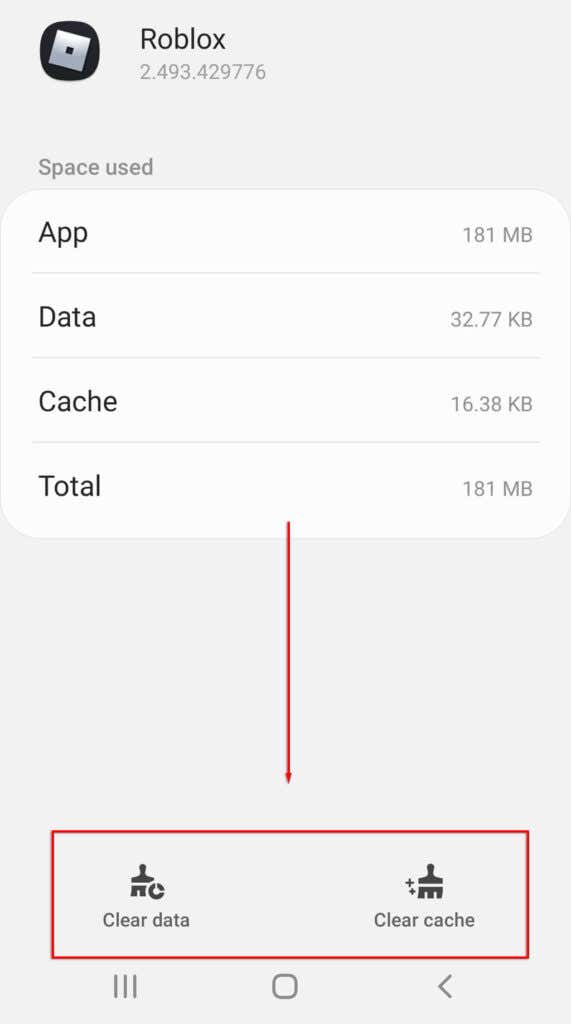
Roblox neu installieren
Wenn Ihre Verbindungsprobleme besonders hartnäckig sind, besteht die letzte Möglichkeit darin, das Spiel neu zu installieren. Stellen Sie sicher, dass Roblox auf Ihrem Gerät geschlossen ist, deinstallieren Sie es und installieren Sie es erneut.
Hinweis: Stellen Sie sicher, dass Sie Roblox vor der Neuinstallation ordnungsgemäß deinstallieren. So geht's für Windows und Mac.
Wenn nichts anderes funktioniert
Wenn nichts oben Genanntes Ihre Probleme behebt, weil Roblox nicht funktioniert oder keine Verbindung herstellt, müssen Sie möglicherweise Wenden Sie sich an das Support-Team. Sie werden Ihnen helfen, mögliche Ursachen für den Verbindungsfehler zu ermitteln und Sie hoffentlich in kürzester Zeit wieder ins Spiel zu bringen.
Wenn Ihnen dieser Artikel geholfen hat oder Sie einen Fix kennen, den wir nicht aufgeführt haben, teilen Sie uns dies bitte in den Kommentaren unten mit!
.